
【開設推奨】BXONEウェブウォレット!仮想通貨、円、ドル対応
BXONE(ビーエックスワン)は、日本円での入金・出金が可能なオンラインウォレットです。
僕のnoteで紹介しているオススメ海外証券会社【APPOS】の入出金にも利用できるためAPPOS口座開設とセットで必ず作成してくださいね!
この記事ではBXONEとはから、口座開設方法や必要書類の提出方法などについて紹介していきます!
【BXONEとは】

BXONEウォレットとは、日本円・米ドル・ユーロなどの法定通貨や、ビットコイン・イーサリアムなどの暗号資産を取り扱うことができるオンラインウォレットです。
ビットコインを日本円や米ドルに両替したり、ウォレット内の通貨を海外の銀行に送金したりと様々な利用方法があります。
また、BXONEの法人口座を持っていれば海外FXのIB報酬の受取りや入出金にもご利用いただきます。
BXONEの口座開設方法
BXONEの口座開設方法について紹介していきます。
手続きはすべてオンラインで完結するので、郵送などの手間はかかりません。

【登録手順】
①公式サイト(https://bxone.com)にアクセス
②「Open Account」をクリック
③名前、メールアドレス、パスワードを入力
④チェックボックスにチェックをいれて「Register」をクリック
⑤BXONEから認証メールが送られてくるのでメール内のリンクをクリック
⑥「Registration(completed) 」の画面が出れば登録完了
登録が完了したら、BXONEの自分のアカウントにログインして、入金したり、個人情報の詳細の入力に進むことができます。
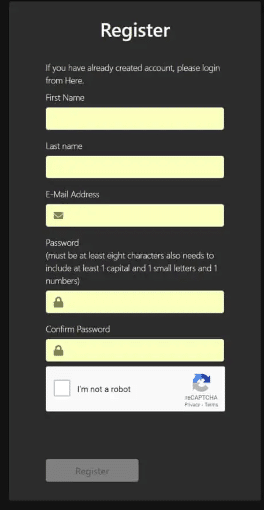
First Name:名前
Last name:苗字
E-Mail Address(登録メールアドレス):○○○○@gmail.com
Password:パスワード
Confirm Password:パスワードの確認
※ 注意
パスワードは、少なくともアルファベットで1つの大文字・1つの小文字・1つの数字を含めた8文字以上で設定してください。
必要事項の入力が完了したら、「私はロボットではありません」にチェックを入れ、Register(登録)をクリックしましょう。
【メールアドレスを有効化する】
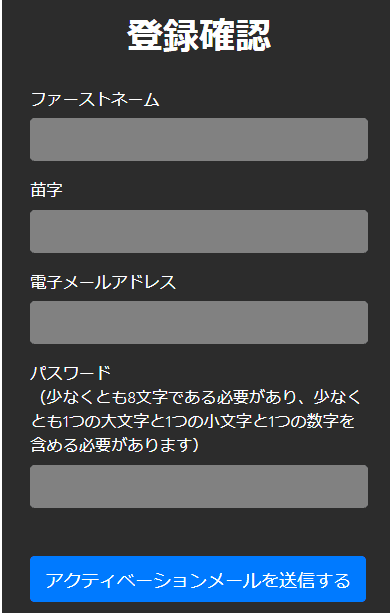
Register(登録)をクリックすると確認ページが表示されるので、入力内容に間違いがなければ「Send Activation mail(アクティベーションメールを送信する)」をクリックしてください。
【登録完了】

アクティベーションメールを送信すると登録完了画面になり、登録メールアドレスにURLが送られた旨が記載されています。
登録に使ったメールアドレスのメールボックスを確認しましょう。

早ければ数秒程度でBXONEサポートから登録完了メールが届き、URLが記載されているので、URLをタップしてアカウントを有効にしてください。
【口座開設完了】
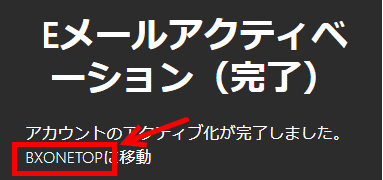
URLをタップすると、アカウントの有効化が完了したと表示され、口座開設申請と登録メールアドレスの有効化が完了します。
これでBXONEの管理画面からログインすることが可能になります。
※注意
必要事項に入力したパスワードについては、BXONEから届くメールには記載されていないので、忘れないようにメモなどしましょう。
BXONEのログイン
次にBXONEの口座自体を有効化するために、ログインをしていきましょう。
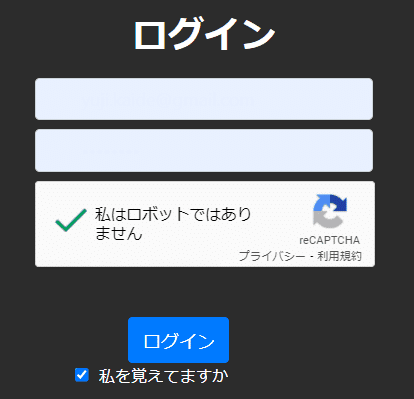
口座開設時に登録したメールアドレスとパスワードを入力してください。
「私はロボットではありません」にチェックを入れ、ログインボタンを押しましょう。
問題なく会員ページが表示されればOKです。
※次回から自動ログインしたい場合には、ログインボタンの下の「Remember me」にチェックを入れてログインします。
BXONE 必要書類の提出方法
ログイン後に出金の操作を可能にするために、必要書類の提出を行う必要があります。
ここでは、BXONEでの必要書類の提出方法を画像付きで紹介していきます。

「MENU」から「KYC」をクリックしましょう。
個人情報を入力する
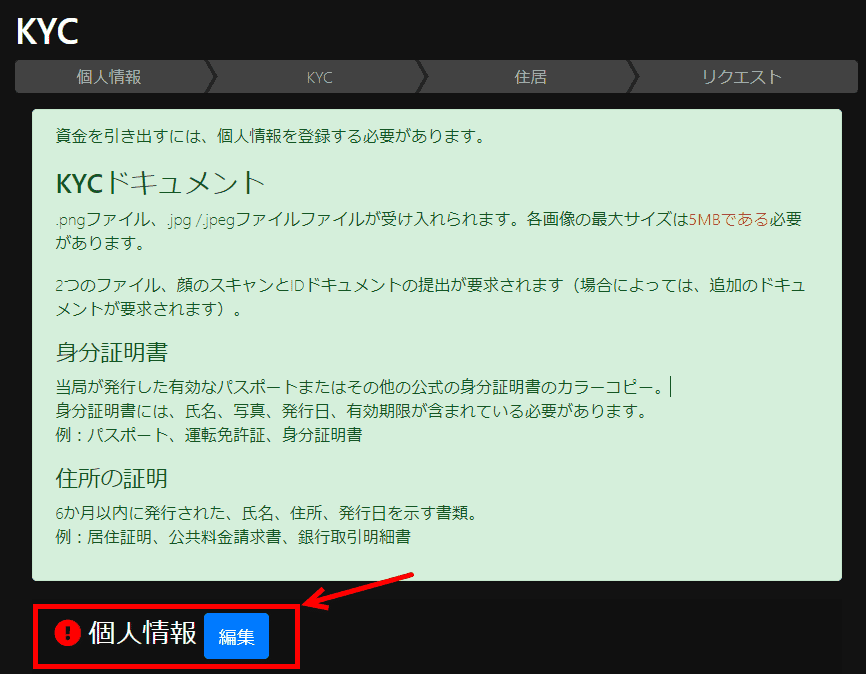
BXONE登録時には名前やメールアドレスなどしか登録情報がないため、資金引き出しのためには細かな個人情報を入力しておく必要があります。
登録情報を変更するために、「Personal setting(個人情報)」の横の「Edit(編集)」をクリックしてください。
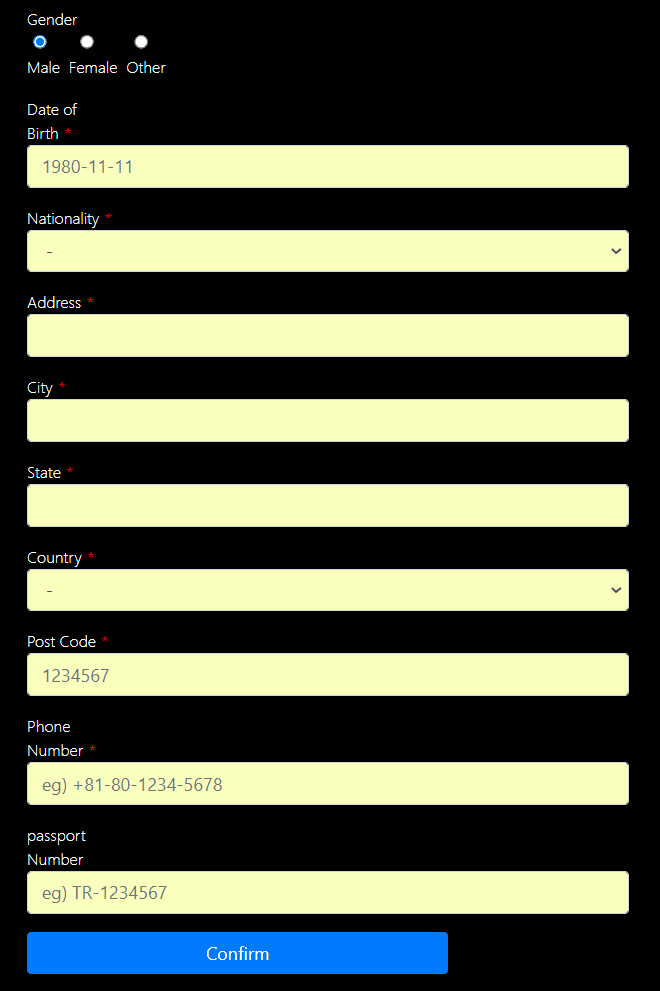
赤い※印が付いている部分はすべて入力する必要があります。
・Date of Birth(生年月日):1985-10-1
・Nationality(国籍):Japan
・Address(町村名・番地):1-1-1, Roppongi
・City(市・区):Minato-Ku
・State(都道府県):tokyo
・Country(国):Japan
・Post Code(郵便番号):1234567(ハイフンなしはなしでOKです)
・Phone Number(電話番号):+81-80-○○○○-○○○○
(国番号+最初のゼロを抜かして入力)
・Passport Number:TR-○○○○○○ (パスポート番号)
国籍や性別はリストから該当のものを選択しましょう。
なお、性別やパスポート番号については、米印が付いていないため必須ではありません。
全て間違いなく入力ができたら、Confirm(確認)ボタンを押してください
住所の英語表記について
BXONEでは住所を英語表記で入力する必要がありますが、英語表記が分からないという場合には日本語を英語表記の住所に変換するサイトなどを利用しましょう。(参照:JuDress)
本人書類(KYC)の提出をする
個人情報の登録が完了したら、続いて本人書類の提出に進みましょう。
書類の提出なしでも入金操作は可能ですが、本人書類を提出することで出金が可能となります。
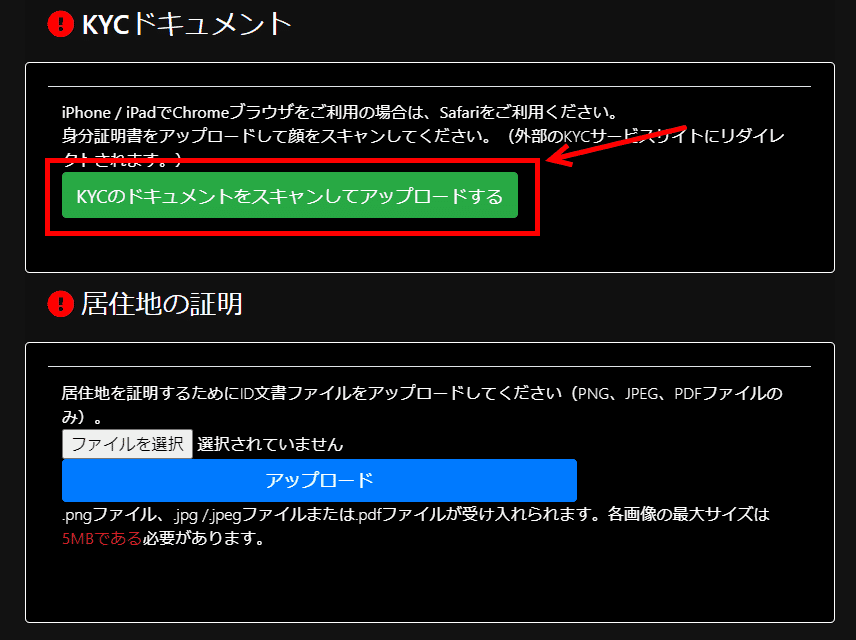
KYCdocuments(KYCドキュメント)⇒身分証明書の提出
Proof of residence(居住地の証明)⇒住所確認書類の提出
まずはKYCdocuments(KYCドキュメント)から身分証明書を提出していきましょう。
「KYCのドキュメントをスキャンしてアップロードする」をクリックしてください。
身分証明書の提出方法
ステップ1:書類を選択する

【BXONE 提出可能な身分証明書】
パスポート
運転免許証
身分証明書(マイナンバーカード)
身分証明書は顔写真付きの有効期限内の書類である必要があり、パスポートや運転免許証、IDカードでの認証が可能です。
3つの中から提出する証明書を選びましょう。
ステップ2:アップロードの方法を選択
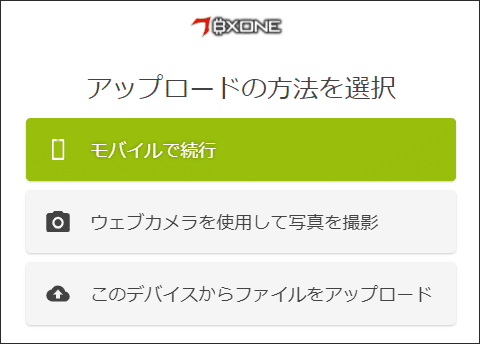
アップロードの方法は、ウェブカメラでその場で撮影してアップロードするか、手元にあるファイルをアップロードするか選択しましょう。
モバイルで撮影して書類を提出する場合には、モバイルリンクを送信するかQRコードを読み込むことで提出可能となります。
ステップ3:顔認証

顔認証を求められるので、顔がフレームの中央になるようにして画面の指示に従っていきましょう。
これで身分証明書の提出が完了します。
住所確認書類の提出方法

Proof of residence(居住地の証明)から住民確認書類の提出を行います。
「ファイルを選択」をクリックしてください。
BXONE 提出可能な住所確認書類
公共料金の請求書・明細
クレジットカード明細
住民票
銀行証明など
※身分証明書の提出でパスポートを選んだ場合には、運転免許証も提出可能
住所確認書類については、発行から6カ月以内のものしか認められていないので注意してください。
2種類の書類のアップロードが完了したら、「Request identification approval(承認を申請する)」ボタンをタップしましょう。
これで書類の提出は完了なので、BXONEの審査終了を待ちましょう。
BXONE口座の有効化
BXONE側の審査が完了すると、BXONE Supportから「Identification Confirmed(本人確認が完了しました)」というようなメールが届きます。
このメールが届くとBXONE口座の有効化が完了したことになり、入出金などすべての機能が使えるようになります。
APPOSへの入金がまだの人は、さっそく入金をしてトレードを始めましょう。
BXONEをさらに知りたい方はこちら
よろしければサポートお願いいたします!活動資金やFX学ぶ方々のために使わせていただきます!
